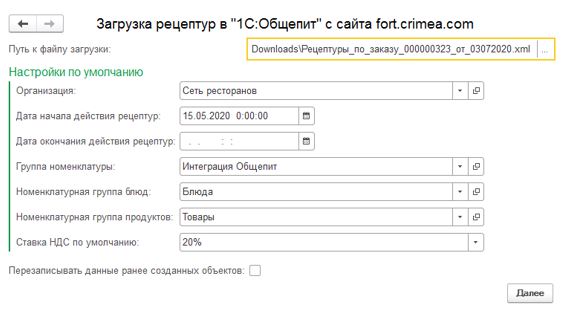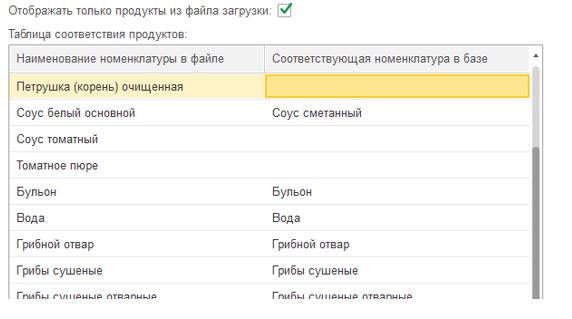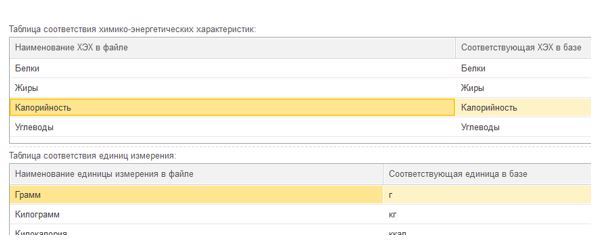Загрузка рецептур из XML-файла в конфигурацию «1С:Общепит».
1. Скачать с сайта внешнюю обработку ФК_ЗагрузкаСпецификацийВОбщепит1С.epf
2. Зайти в конфигурацию.
3. Открыть обработку ФК_Загрузка СпецификацийВОбщепит1С.epf
4. Выбрать XML-файл, ранее загруженный с сайта.
5. Заполнить поля раздела Настройки по умолчанию, - значения, которые будут подставлены в создаваемые при загрузке документы.
6. Если выполняется повторная загрузка рецептур, и необходимо удалить все вручную сделанные изменения рецептур после первоначальной загрузки, - выставить флаг Перезаписывать данные ранее созданных объектов.
7. Нажать кнопку Далее.
8. Программа выдаст список рецептур, содержащихся в загружаемом файле. Его можно сохранить для дальнейшей проработки (Еще > Вывести список).
9. Нажать кнопку Далее.
10. Программа выдаст таблицу соответствия номенклатуры в загружаемом файле и в базе данных. Ведь наименования номенклатуры, использованные в интернет справочнике и ранее введенные в базе данных программы могут отличаться. Эта таблица хранится в программе и пополняется при каждой загрузке. Флаг Отобразить только продукты из файла загрузки определяет режим работы данной таблицы: или показывать всю накопленную таблицу соответствия, или только по продуктам, которые содержатся в загружаемом файле. Если в базе данных уже заполнена номенклатура, надо во второй колонке указать ее, выбрав из справочника «Номенклатура» программы, - в этом случае новая номенклатура создаваться не будет. Если вторую колонку оставить незаполненной, - обработка при загрузке создаст необходимые позиции справочника «Номенклатура».
11. Нажать кнопку Далее.
12. Программа выдаст таблицы соответствия физико-энергетических (физико-химических) характеристик в загружаемом файле и в базе данных, и таблицу соответствия единиц измерения. Программа запоминает заполненные соответствия и использует их при повторных загрузках. Необходимо обязательно заполнить пустые поля во второй колонке этих таблиц.
13. Нажать кнопку Загрузить данные.
14. После окончания загрузки программа выдаст сообщение с количеством загруженных в базу данных рецептур.